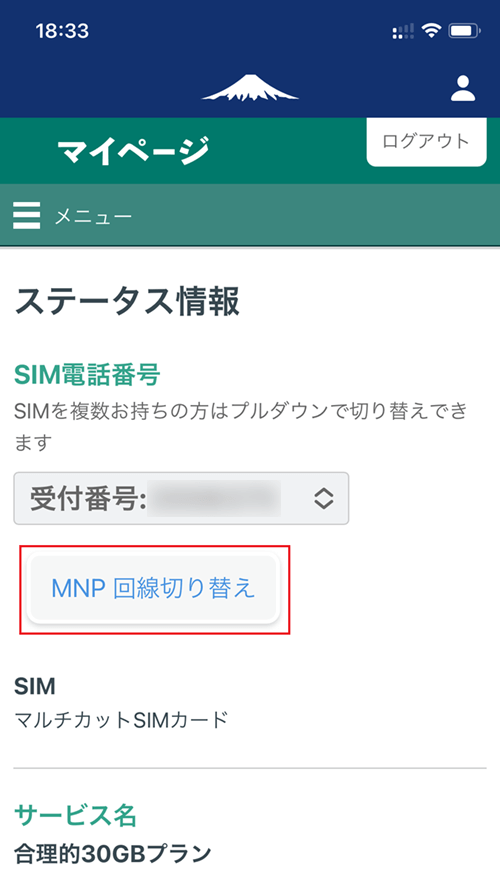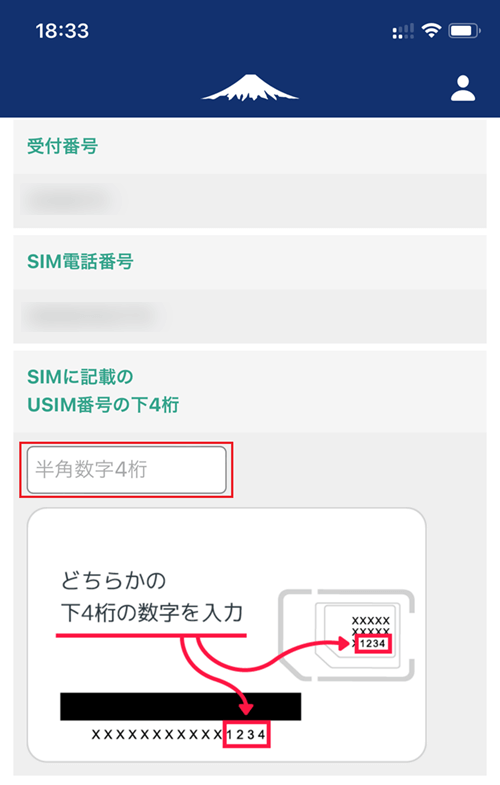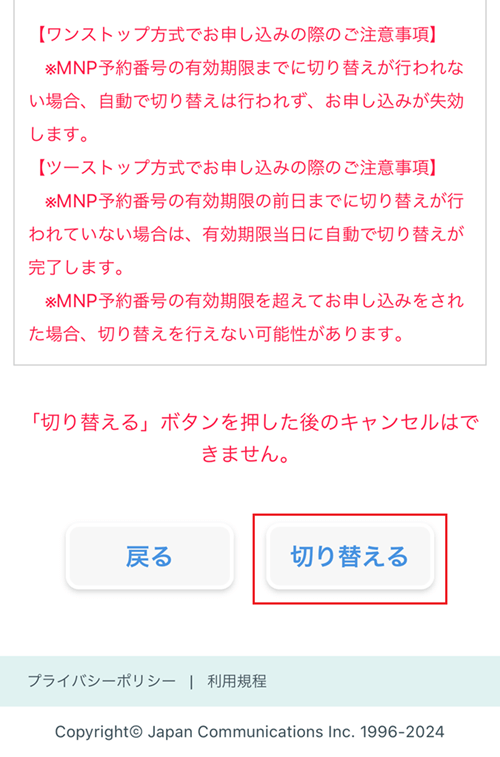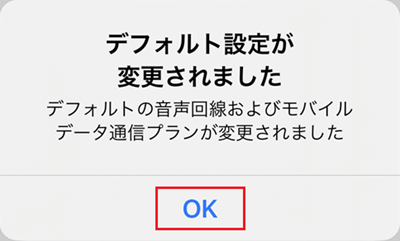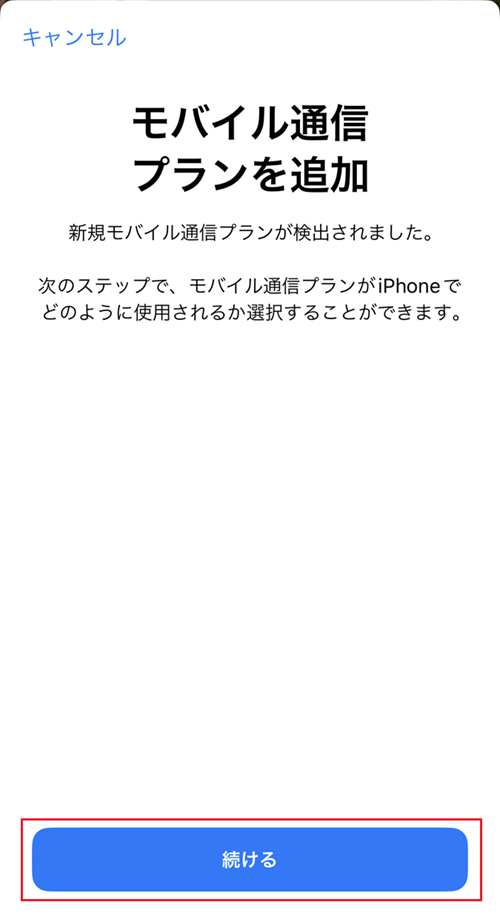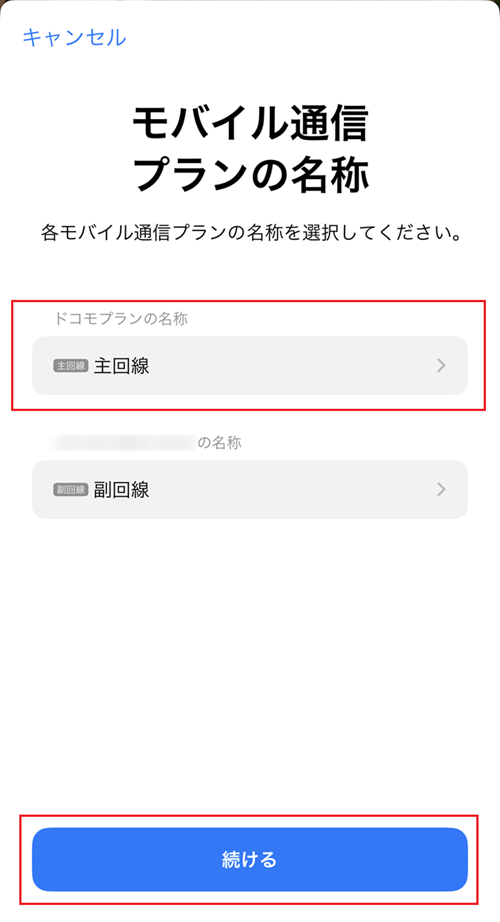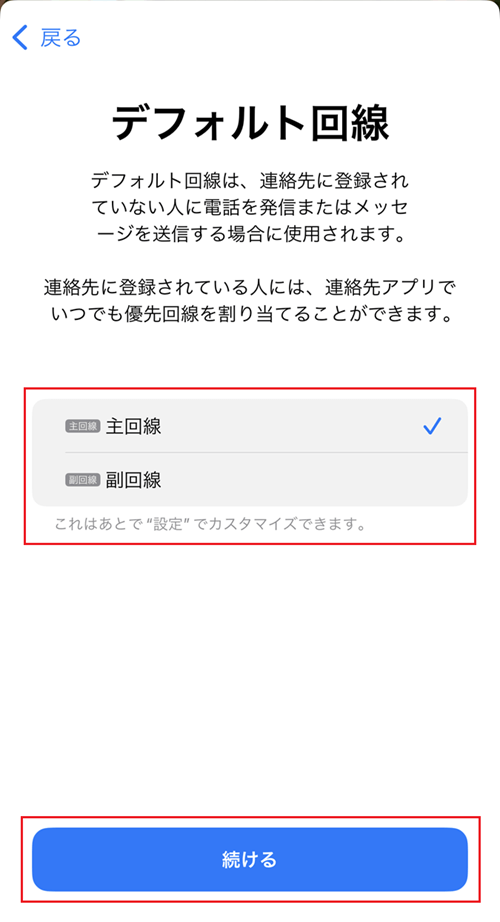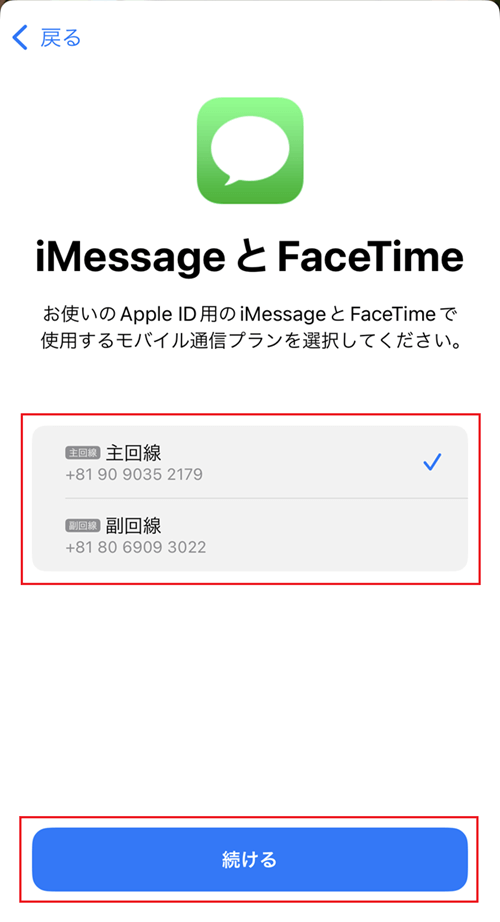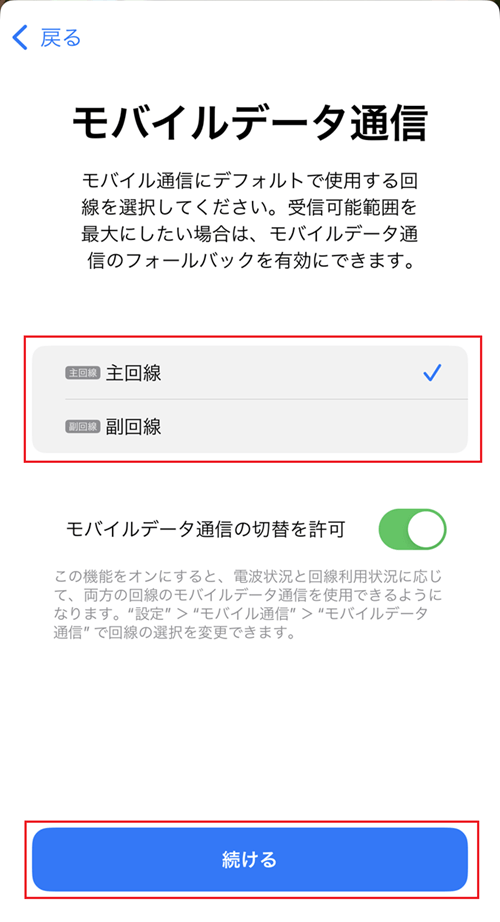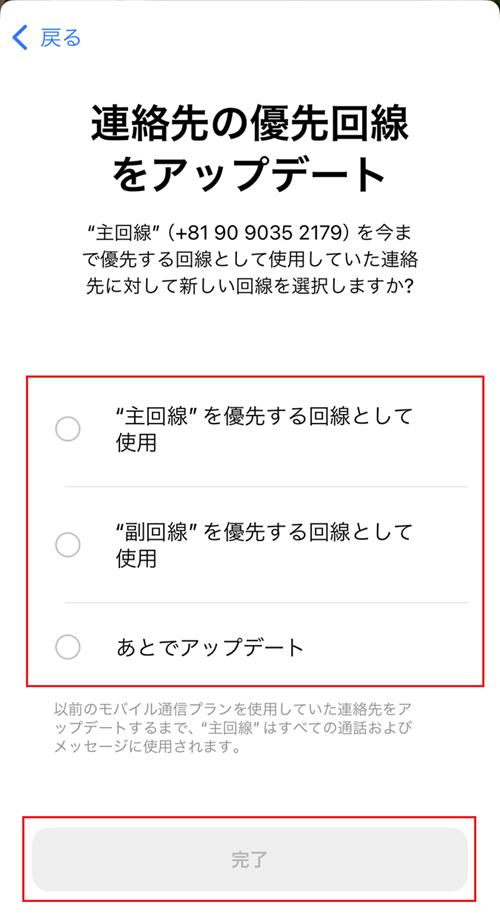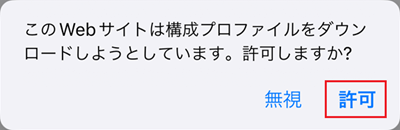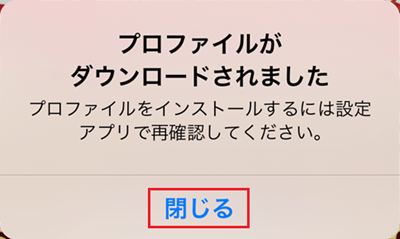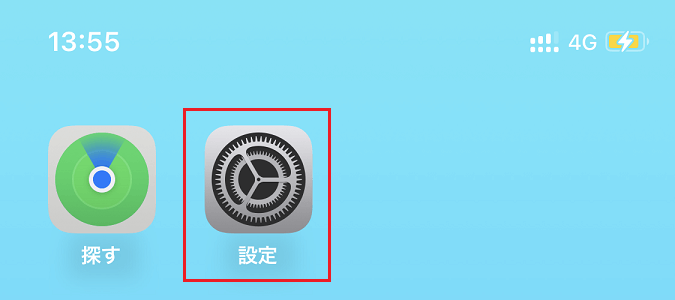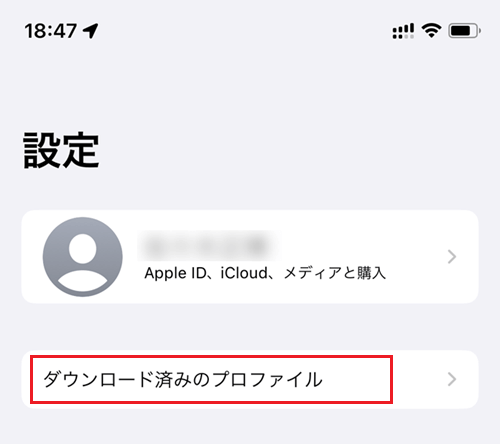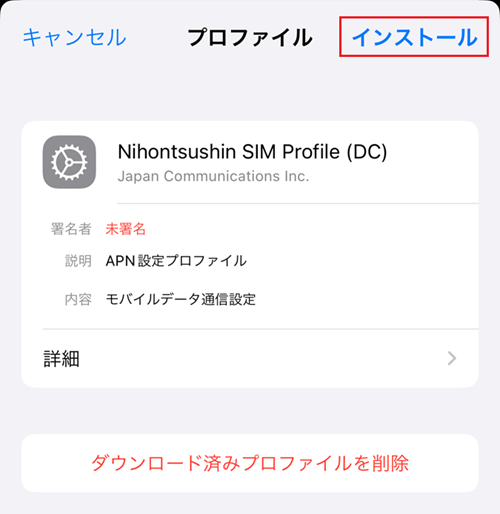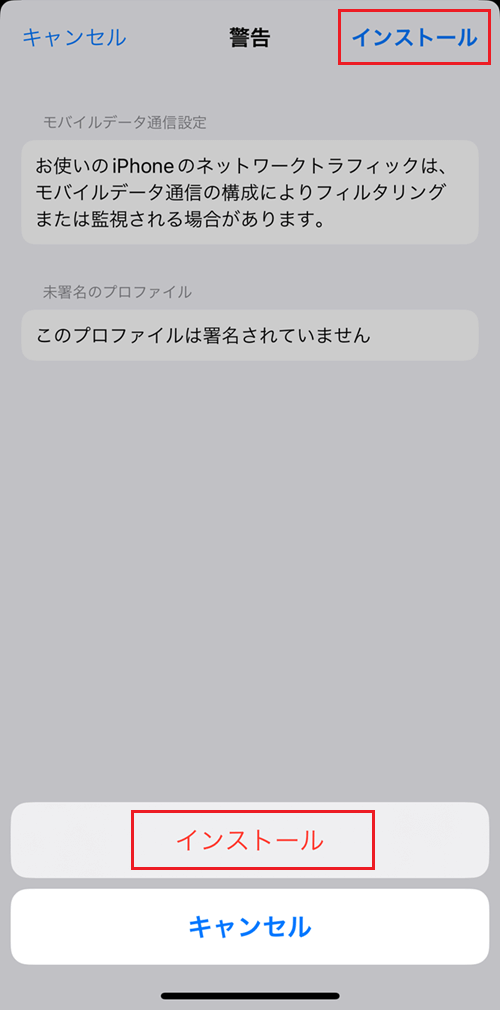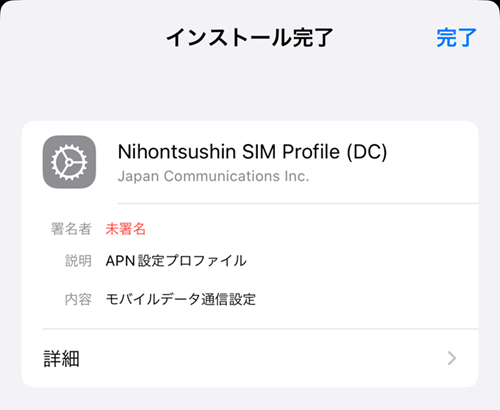こんにちは。matchanです。
この度、3年ほど使っていた楽天モバイルから日本通信SIMへ乗り換えました。
今回はSIMカードが到着した後の設定を行っていきます。SIMの申し込みまでの手順については前回の記事をご覧ください。
-

-
【MNPワンストップ】楽天モバイルから日本通信SIMへ乗り換えた話[申し込み編]
この度、3年ほど使っていた楽天モバイルから日本通信SIMに乗 ...続きを見る
【おさらい】実施した環境
今回実施している環境はこちらです。
- iPhone XS(iOS 17.1.2)
- 楽天モバイル(Rakuten最強プラン):物理SIM → 日本通信SIMへ乗り換え
- povo:eSIM
楽天モバイルのほかpovoのeSIMとのデュアルSIM運用となっていて、今回は楽天モバイルからの乗り換えとなります。
SIMカードが届きました
申し込みが完了したのが金曜日で、翌週の火曜日にはSIMカードが到着しました。
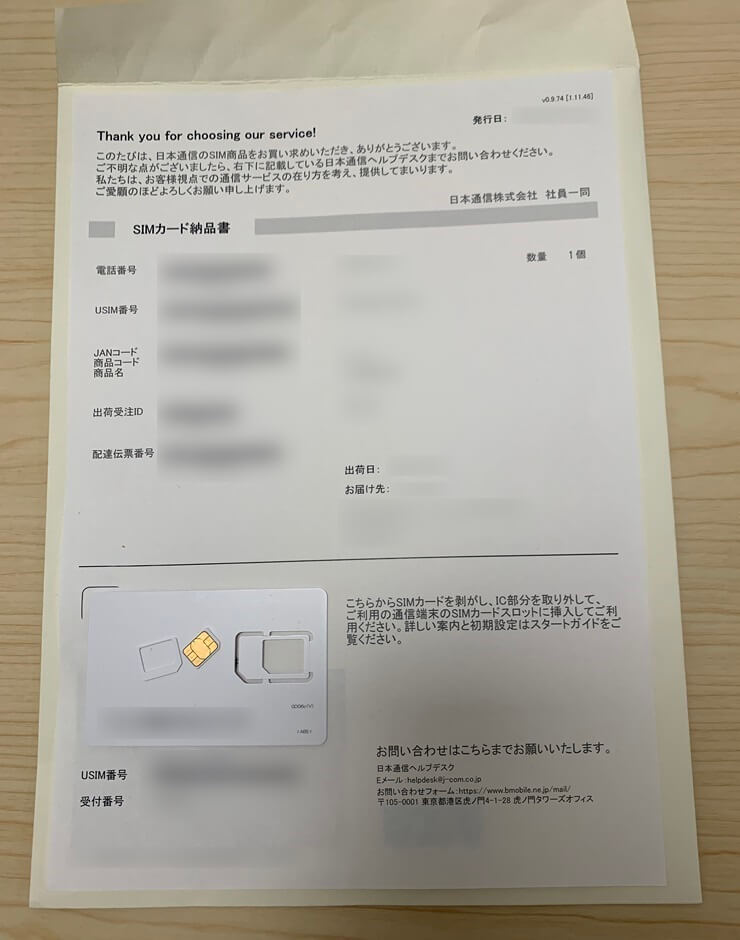
用紙の左下に「USIM番号」が記載されています。USIM番号の下4桁を入力する必要があるので準備しておきます。
切り替えはなるべく早めに
MNPワンストップ方式といえど、切り替え処理は期限があるようです。
MNP回線切替え申込期限(MNP予約番号の有効期限日の20 時)があります
(MNP予約番号の有効期限は、ご契約中の携帯電話事業者にご確認ください)。
https://www.nihontsushin.com/contract_notice/TermOfUseNotesPanel_NT-GMVC.pdf より
MNPワンストップ方式は"自分で"MNP予約番号を発行しないだけで、MNP予約番号自体は発行されているようです。
楽天モバイルのマイページではMNP予約番号の有効期限を確認できなかったですが、MNP予約番号の有効期限は発行日含めた15日間ですので、それまでにやったほうがよさそうです。
SIM到着後の設定
SIMカードが到着したらMNP切り替えの処理を行い、SIMカードを入れ替えます。
MNP切り替え~SIMカード入れ替え
- Webサイト or アプリからマイページにログイン。
- 「MNP回線切り替え」をタップ。

- SIMカードの用紙に記載されている「USIM番号」の下4桁を入力し、画面下の「切り替える」をタップ。


- 切り替えが完了すると、「切り替え完了」のメールが届く。※自分の場合は数分で届きました。

- iPhoneの電源を切り、SIMカードを届いたSIMカードと入れ替えて再度電源を入れる。他に契約している回線がなければここで終了。
- (※以降はデュアルSIMだった場合の設定)「OK」をタップ。

- 「続ける」タップ。

- 日本通信SIMにつける名前を選択して「続ける」タップ。(※ここでは「主回線」にしています)

- 電話する際のデフォルト回線を選択して「続ける」タップ。

- iMassageとFaceTimeを使う際のデフォルト回線を選択して「続ける」タップ。

- データ通信で使うデフォルト回線を選択して「続ける」タップ。

- 連絡先に対する優先回線の設定をどうするかを選択して「完了」をタップ。


プラン選択・ID新規登録
- Wi-Fiに接続し、Safariでhttps://www.nihontsushin.com/dcpdを開く(※Safariでないと駄目なようです)。
- 「許可」をタップして「閉じる」をタップ。


- 「設定」アプリを開く。

- 「ダウンロード済みのプロファイル」をタップ。

- 「Nihontsushin SIM Profile」であることを確認し、「インストール」をタップ。

- パスコードを入力する。
- 画面右上の「インストール」をタップし、そのまま画面下の「インストール」をタップ。

- 「インストール完了」が表示されればOK。

- iPhoneを再起動する。
再起動後Wi-Fiを切り、日本通信SIMでのモバイル通信ができる(インターネットにつながるか)を確認します(日本通信SIMはドコモ回線なのでdocomo 4Gと表示されます)。


![【MNPワンストップ】楽天モバイルから日本通信SIMへ乗り換えた話[SIM設定編]](https://atonechance.com/wp-content/uploads/2024/01/switch-to-nihontsushin-sim-2_ic.jpg)